Jak změnit osu X v grafu aplikace Excel?
Například jste vytvořili graf, jak je uvedeno níže. Nyní musíte změnit osu X, jak byste to mohli rychle zvládnout? Tento článek vám ukáže jednoduchou cestu.
Změňte osu X v grafu aplikace Excel

Změňte osu X v grafu aplikace Excel
Postupujte podle níže uvedených kroků a změňte osu X v grafu aplikace Excel.
1. Klikněte pravým tlačítkem na graf, jehož osu X změníte, a klikněte na Select Data v nabídce pravým tlačítkem. Viz snímek obrazovky:

2. V dialogovém okně Vybrat zdroj dat klikněte na ikonu Edit tlačítko v Horizontal (Category) Axis Labels sekce. Viz screenshot:
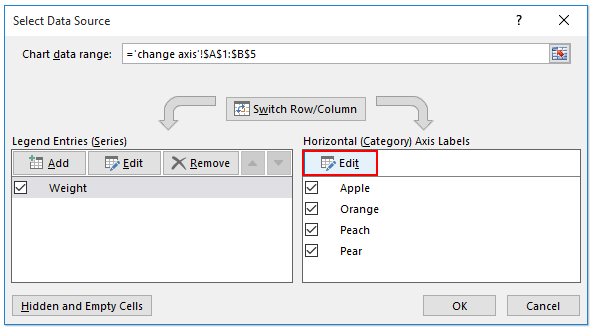
3. V dialogovém okně Štítky osy změňte osu výběrem nové oblasti buněk, jak potřebujete v Axis label range a klepněte na tlačítko OK knoflík. Viz screenshot:
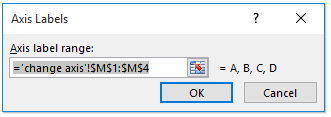
4, Klepněte na tlačítko OK v dialogovém okně Vybrat zdroj dat.
Nyní uvidíte, že se štítky osy X změnily. Viz snímek obrazovky:
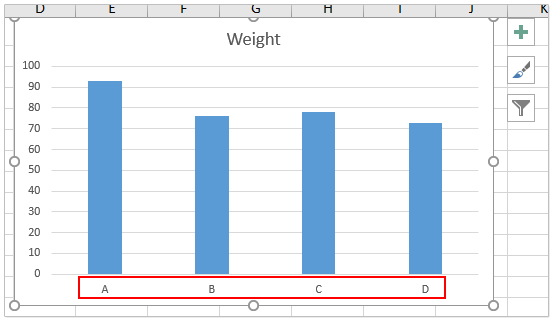
Související články:
Nejlepší nástroje pro produktivitu v kanceláři
Rozšiřte své dovednosti Excel pomocí Kutools pro Excel a zažijte efektivitu jako nikdy předtím. Kutools for Excel nabízí více než 300 pokročilých funkcí pro zvýšení produktivity a úsporu času. Kliknutím sem získáte funkci, kterou nejvíce potřebujete...

Office Tab přináší do Office rozhraní s kartami a usnadňuje vám práci
- Povolte úpravy a čtení na kartách ve Wordu, Excelu, PowerPointu, Publisher, Access, Visio a Project.
- Otevřete a vytvořte více dokumentů na nových kartách ve stejném okně, nikoli v nových oknech.
- Zvyšuje vaši produktivitu o 50%a snižuje stovky kliknutí myší každý den!

